Afficher les résultats du test de comparaison de routage prédictif
Un test de comparaison achemine alternativement les interactions sur une file d'attente à l'aide du routage prédictif et de votre méthode de routage actuelle. Chacun s'exécute 50 pour cent du temps selon un modèle d'heures de marche et d'heures de fermeture.
Ouvrir le volet des résultats du test de comparaison
- Pour ouvrir le volet affichant les résultats des tests de comparaison, cliquez sur Mode d'essai dans la colonne Évaluation du routage prédictif de la fenêtre Files d'attente.
Quelles données le volet des résultats affiche-t-il ?
- Le volet affiche les résultats d'une comparaison en cours ou de la dernière période de test terminée. Genesys Cloud stocke les rapports de test de comparaison pendant six mois. Si vous n'avez pas exécuté de test de comparaison depuis plus de six mois, ce volet est vide.
- Seuls les 30 derniers jours du test de comparaison en cours ou le plus récent apparaissent sur les statistiques récapitulatives, les graphiques et le rapport exporté.
- Les informations récapitulatives pour un maximum de quatre tests de comparaison supplémentaires que vous avez exécutés au cours des six derniers mois s'affichent en bas du volet. Chaque résultat est basé sur un maximum de 90 jours de données. Si votre test de comparaison a duré plus de 90 jours, le volet des résultats affiche le résultat des 90 derniers jours.
- Le volet des résultats du test de comparaison affiche uniquement les interactions dont la méthode de routage actuelle est Standard ou Bullseye. Aux fins du test de comparaison, le routage prédictif ne prend pas en compte les interactions qui ont le dernier agent utilisé comme méthode de routage.
- Si vous définissez un ICP personnalisé sur la file d'attente, selon l'ICP défini, le volet Avantage indique le nombre réel de conversions de ventes, le nombre de clients conservés ou le nombre de clients qui ont été empêchés de quitter le service.
Champs du volet Résultats
- Nom de la file d'attente
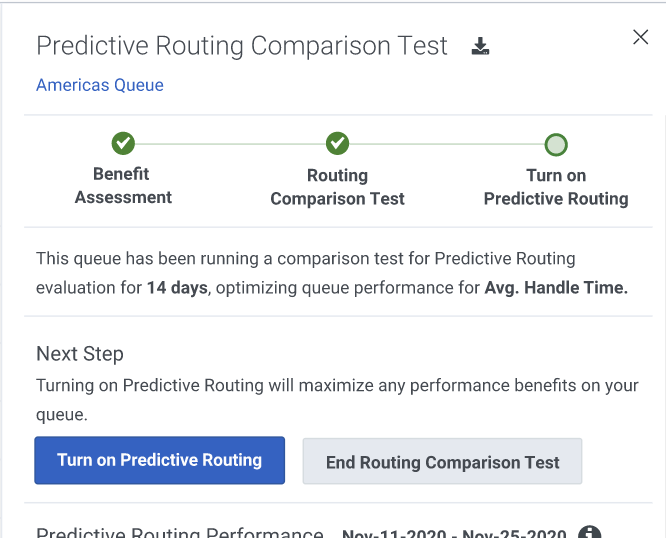
- Icône Exporter les résultats – Exporte les résultats du test de comparaison actuel ou le plus récent sous forme de fichier .pdf. S'il n'y a pas de résultats, cette icône est absente.
- Fil d'Ariane – Affichez les étapes que vous avez franchies pour activer le routage prédictif.
- Nombre de jours et KPI – Depuis combien de temps le test de comparaison a été exécuté (pour une période de test active) ou exécuté (pour une période de test terminée) et le KPI testé.
- Boutons de l'étape suivante :
- Activer le routage prédictif – Active le routage prédictif pour toutes les interactions sur la file d'attente et vous permet éventuellement de configurer plus de paramètres. Pour plus d'informations, consultez Activer le routage prédictif.
- Désactiver le test de comparaison – Ouvre la page Liste des files d'attente où vous pouvez modifier votre méthode de routage.
- Statistiques sommaires - L'effet global sur la valeur moyenne de l'ICP, sur la base des données des 30 derniers jours. Les données projetées varient en fonction de l'ICP défini. Les sections suivantes expliquent le graphique des différents ICP que vous pouvez utiliser dans le cadre du routage prédictif :
Indicateur de performance de la durée moyenne de traitement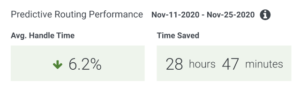
- Graphiques montrant les résultats du test de comparaison - La performance quotidienne au cours des 30 derniers jours du test de comparaison. Cliquez sur l'onglet du graphique que vous souhaitez afficher.
- L'onglet Bénéfice KPI affiche un graphique à points du bénéfice quotidien à l'aide du routage prédictif.
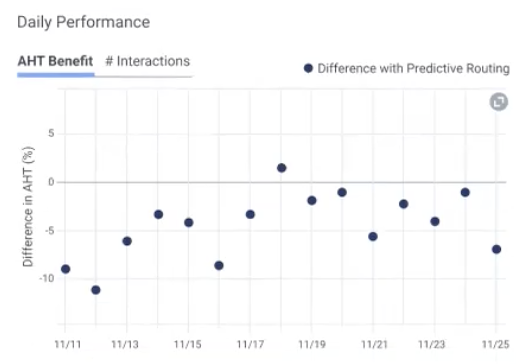
- L'onglet #Interactions présente un diagramme à barres indiquant le nombre d'interactions acheminées chaque jour à l'aide du routage prédictif et du routage non prédictif. Si Genesys Cloud ne trouve aucun agent qualifié avant la fin du routage prédictif ou si le nombre d'agents dans la file d'attente est inférieur ou égal à trois, il achemine l'interaction à l'aide du routage standard , qui est la méthode de routage de secours. L'onglet #Interactions affiche le nombre d'interactions acheminées à l'aide de la méthode de routage de secours en raison d'un dépassement de délai et d'un nombre insuffisant d'agents dans le diagramme à barres séparément.
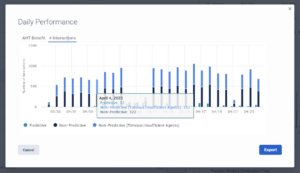
- L'onglet Bénéfice KPI affiche un graphique à points du bénéfice quotidien à l'aide du routage prédictif.
- Graphiques montrant les résultats du test de comparaison - La performance quotidienne au cours des 30 derniers jours du test de comparaison. Cliquez sur l'onglet du graphique que vous souhaitez afficher.
Prochain indicateur de performance en matière d'évitement des contacts :
- Cliquez sur l'icône de développement
 pour ouvrir une grande vue des deux graphiques dans une fenêtre contextuelle. La fenêtre contextuelle comporte un onglet pour chaque type de graphique, des info-bulles pour montrer ce que les points de données indiquent et un bouton Exporter, qui génère un fichier .pdf. Le fichier .pdf fournit une version téléchargeable des résultats des 30 derniers jours du test de comparaison actuel.
pour ouvrir une grande vue des deux graphiques dans une fenêtre contextuelle. La fenêtre contextuelle comporte un onglet pour chaque type de graphique, des info-bulles pour montrer ce que les points de données indiquent et un bouton Exporter, qui génère un fichier .pdf. Le fichier .pdf fournit une version téléchargeable des résultats des 30 derniers jours du test de comparaison actuel. - Exportation bouton – Génère un fichier .pdf des données pour le résumé du test de comparaison actuel/le plus récent et les données du graphique dans une mise en page similaire à la mise en page affichée sur le volet.
- Résultats récapitulatifs des performances pour jusqu'à quatre autres tests de comparaison – Seuls les tests exécutés au cours des six derniers mois s'affichent. S'il n'y a pas de tests de comparaison récents, cette section est masquée.
Remarque : Vous ne pouvez pas explorer les résultats des quatre anciens tests de comparaison ni les exporter.
Prochaines étapes
Boutons de l'étape suivante :
- Activer le routage prédictif – Active le routage prédictif pour toutes les interactions sur la file d'attente et vous permet éventuellement de configurer plus de paramètres. Pour plus d'informations, consultez Activer le routage prédictif.
- Désactiver le test de comparaison – Ouvre la page Liste des files d'attente où vous pouvez configurer la méthode de routage que vous souhaitez utiliser.

